Word文檔中設置輪廓的方法教程
時間:2023-05-31 11:36:58作者:極光下載站人氣:389
word文檔是很多小伙伴都在使用的一款實用辦公軟件,在其中我們可以輕松設計想要的樣式效果。如果我們需要為文本設置輪廓效果,小伙伴們知道具體該如何進行操作嗎,其實我們可以針對不容的輪廓需求進行設置。比如我們可以設置文本框的輪廓效果,也可以始終文字本身的輪廓效果等等。小編這里為小伙伴們分別介紹以上提到的兩種輪廓效果,小伙伴們有需要的話可以打開自己的軟件跟著步驟分別嘗試操作一下,看看效果有什么不同之處。接下來,小編就來和小伙伴們分享具體的操作步驟了,有需要或者是有興趣了解的小伙伴們快來和小編一起往下看看吧!
操作步驟
第一步:方法1.打開Word文檔后,在“插入”選項卡中點擊“文本框”,根據需要選擇一個文本框后進行繪制,在其中輸入需要的內容;
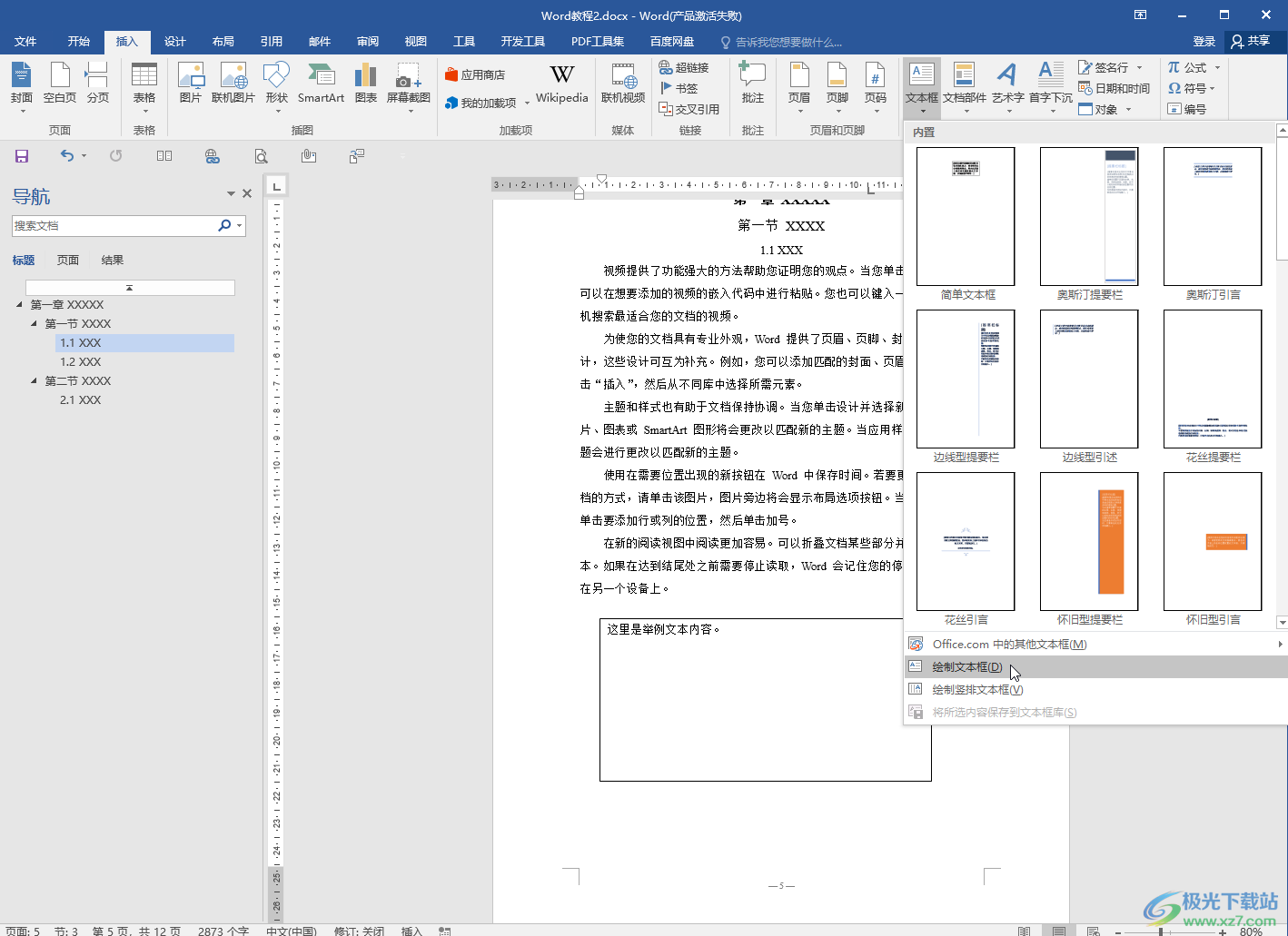
第二步:點擊選中文本框后,在自動出現的“繪圖工具”下點擊“形狀輪廓”,就可以在子選項中設置顏色,粗細,虛線效果等等了;
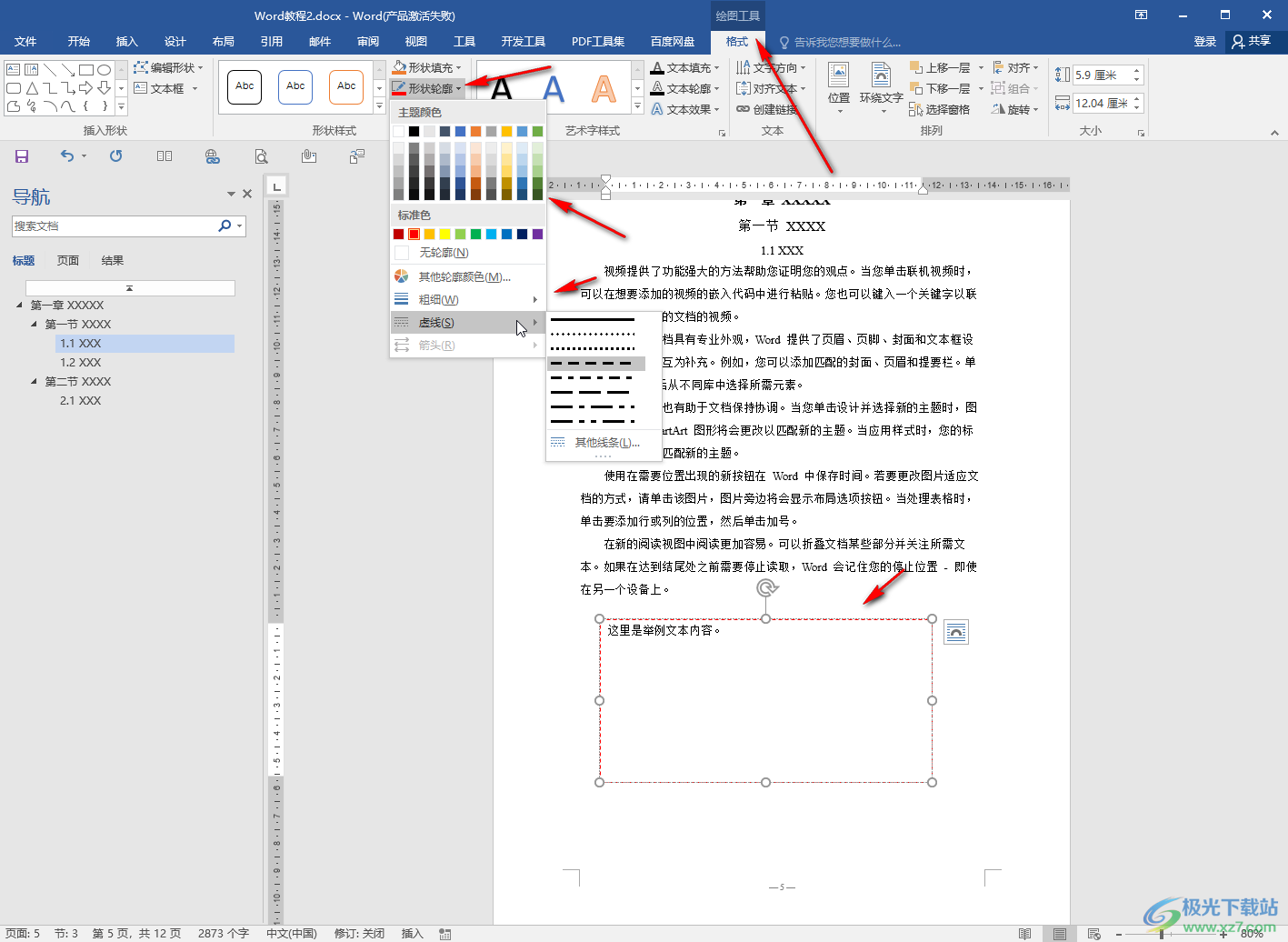
第三步:也可以右鍵點擊文本框后選擇設置形狀格式,打開側板了后在“形狀選項”欄點擊展開“線條”,然后信息設置就可以了;
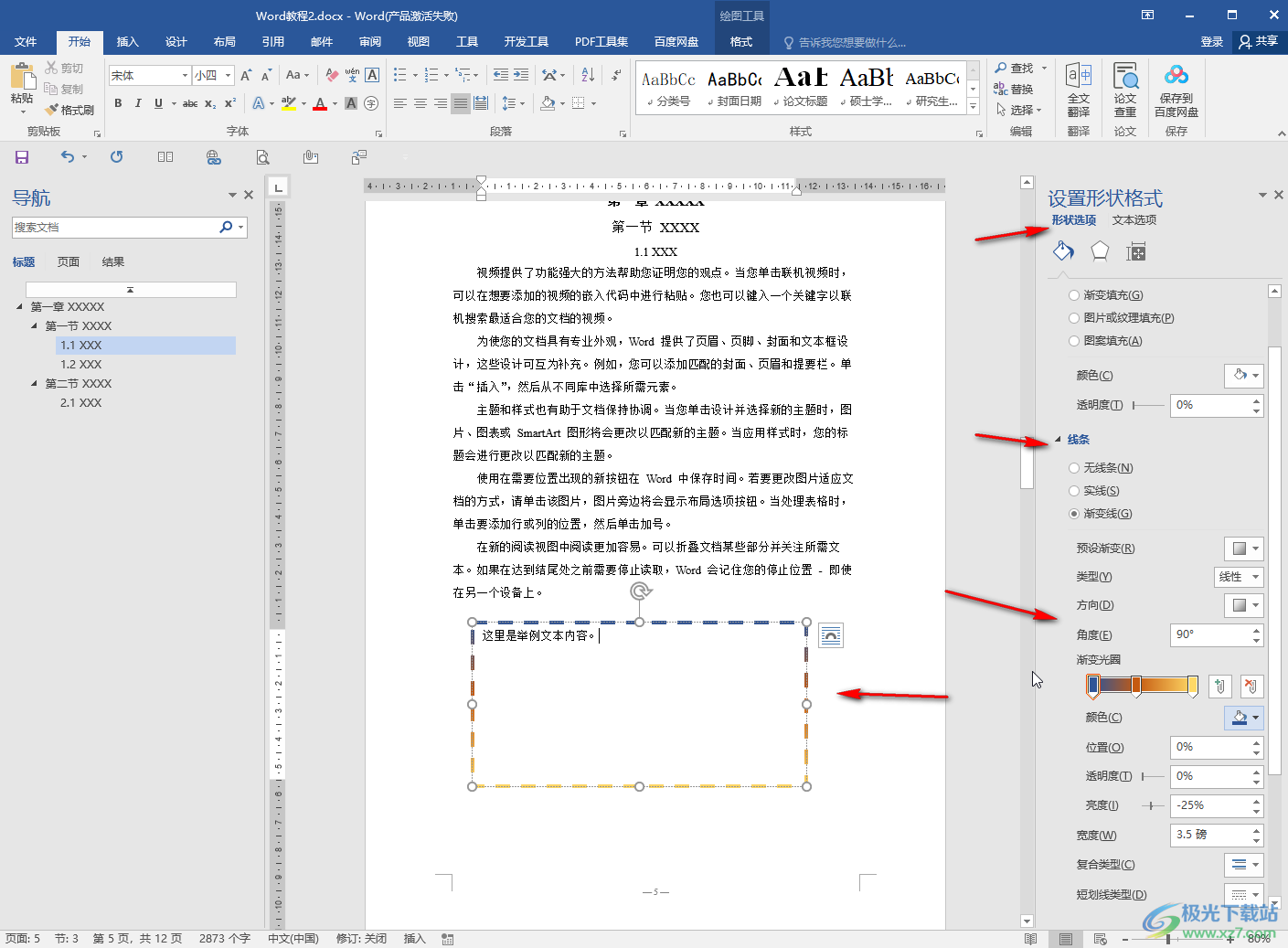
第四步:方法2.如果是需要設置文字內容的輪廓效果,可以點擊“開始”選項卡下“字體”欄右下角的小圖標后在打開的窗口中點擊“文字效果”,然后點擊展開“文本邊框”進行設置,設置完成后依次點擊確定關閉窗口;
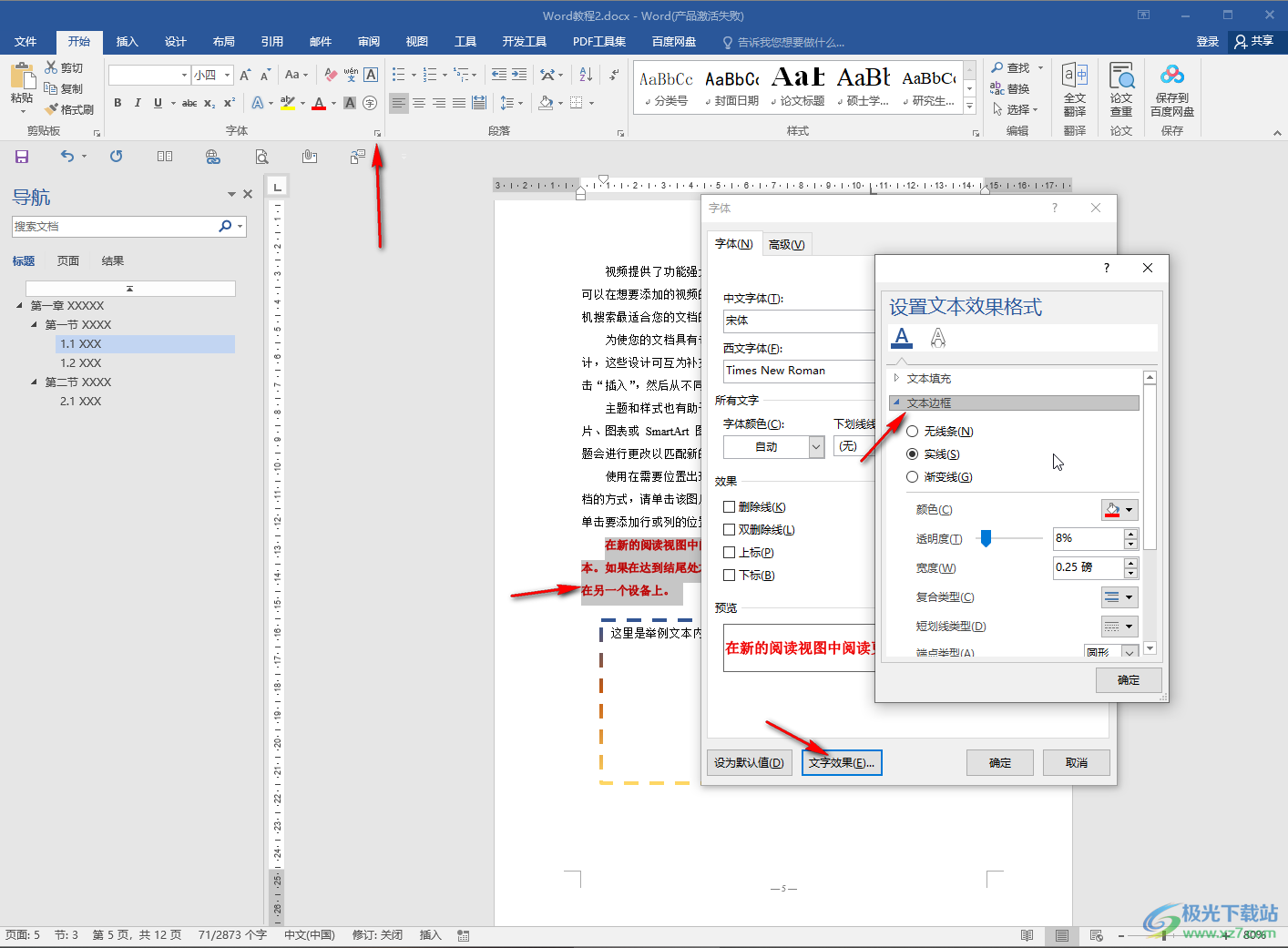
第五步:就可以得到文字輪廓效果了。
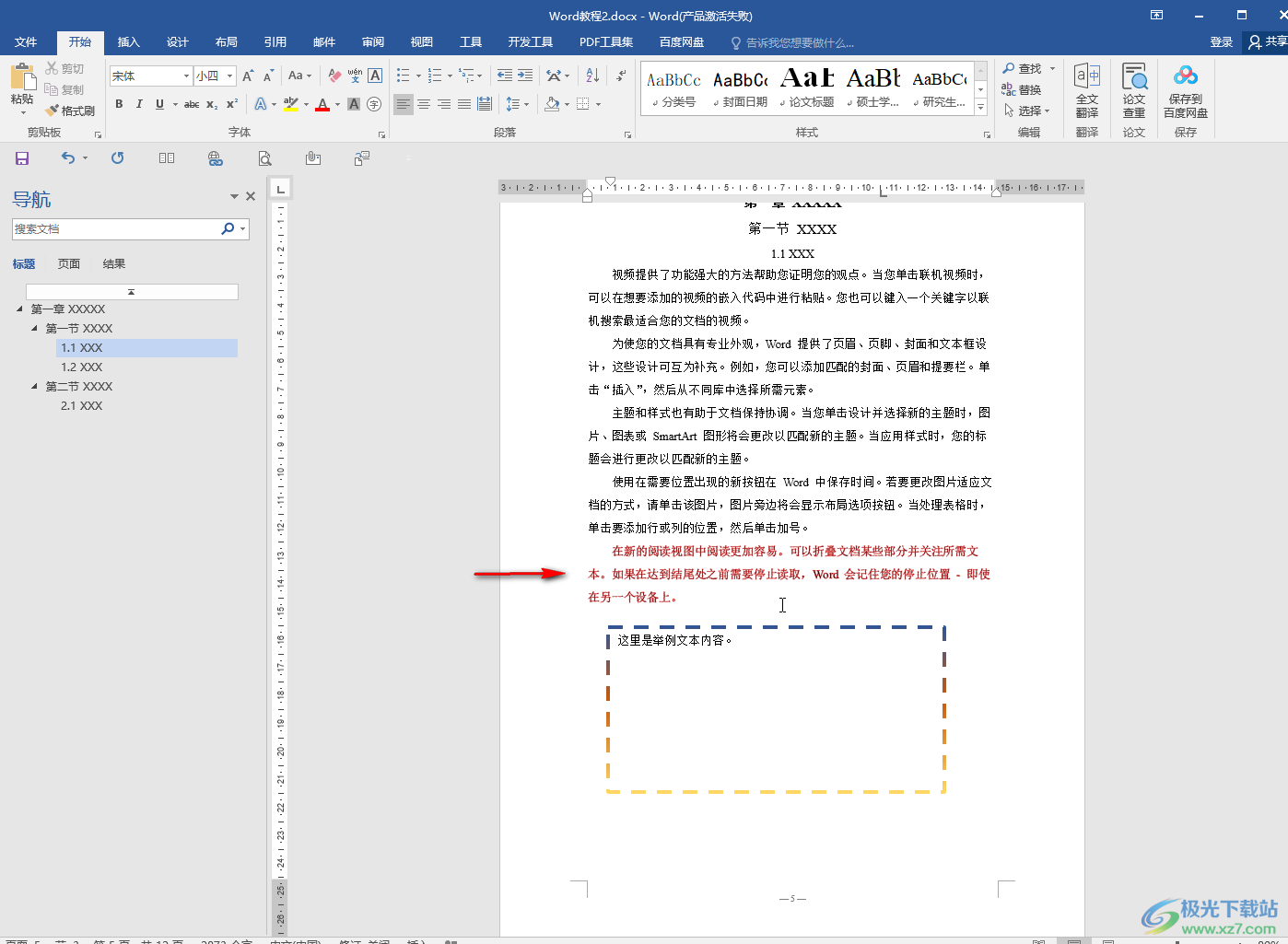
以上就是Word文檔中設置文本輪廓效果的方法教程的全部內容了。以上提到的兩種設置方法都是非常簡單的,小伙伴們可以打開自己的軟件分別嘗試操作一下,看看不同的輪廓效果。如果小伙伴們還沒有Word文檔這款軟件,可以在本教程末尾處進行下載和安裝,方便后續需要的時候可以快速打開使用。

大小:60.68 MB版本:1.1.2.0環境:WinAll, WinXP, Win7
- 進入下載
相關推薦
相關下載
熱門閱覽
- 1百度網盤分享密碼暴力破解方法,怎么破解百度網盤加密鏈接
- 2keyshot6破解安裝步驟-keyshot6破解安裝教程
- 3apktool手機版使用教程-apktool使用方法
- 4mac版steam怎么設置中文 steam mac版設置中文教程
- 5抖音推薦怎么設置頁面?抖音推薦界面重新設置教程
- 6電腦怎么開啟VT 如何開啟VT的詳細教程!
- 7掌上英雄聯盟怎么注銷賬號?掌上英雄聯盟怎么退出登錄
- 8rar文件怎么打開?如何打開rar格式文件
- 9掌上wegame怎么查別人戰績?掌上wegame怎么看別人英雄聯盟戰績
- 10qq郵箱格式怎么寫?qq郵箱格式是什么樣的以及注冊英文郵箱的方法
- 11怎么安裝會聲會影x7?會聲會影x7安裝教程
- 12Word文檔中輕松實現兩行對齊?word文檔兩行文字怎么對齊?
網友評論